szybkie kroki są wybawieniem dla zaawansowanych użytkowników poczty e-mail. Zamiast sortować skrzynkę odbiorczą śmieci, aby znaleźć tylko kilka klejnotów, które mogą być potrzebne, szybkie kroki ułatwiają konfigurowanie plików, automatyzowanie powtarzalnych działań i ogólnie utrzymywanie uporządkowanej skrzynki odbiorczej. Chociaż filtry są najczęściej używanym szybkim krokiem, samo narzędzie jest wystarczająco potężne, aby prawie wszystko, czego potrzebujesz.
dzisiaj zamierzamy zachować to proste i pokazać, jak sortować wiadomości e-mail do określonego folderu w programie Outlook za pomocą szybkich kroków i kombinacji klawiszy skrótu Windows.
1. Otwórz program Outlook i kliknij przycisk Szybkie kroki na karcie Strona główna.
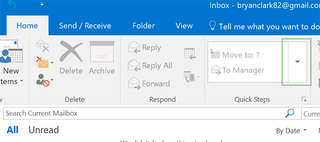
2. Kliknij Nowy szybki krok, a następnie przenieś do folderu.
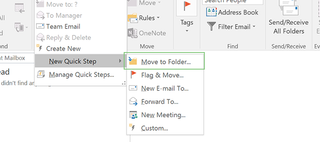
3. Nazwij operację, a następnie wybierz odpowiedni folder, do którego chcesz przenieść pocztę.
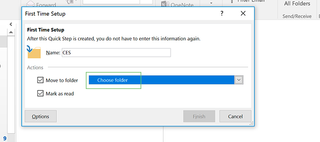
w razie potrzeby możesz utworzyć nowy Folder, wybierając inny Folder > Nowy. Odznacz pole „Oznacz jako przeczytane”, jeśli wolisz zachować dokładną liczbę nieprzeczytanych wiadomości e-mail.
4. Kliknij Zakończ.
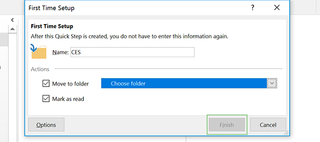
5. Kliknij ponownie przycisk Szybkie kroki, a następnie Zarządzaj szybkimi krokami.
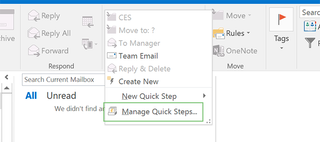
6. Wybierz odpowiedni folder i kliknij Edytuj.
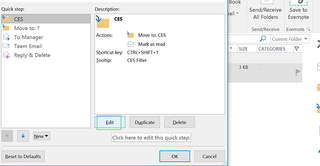
7. Z listy rozwijanej klawisz skrótu wybierz preferowany skrót klawiaturowy.
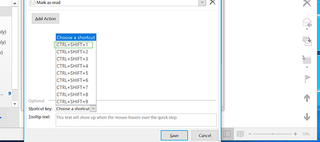
możesz także dodać tekst podpowiedzi, który wyświetli wiadomość lub opis po najechaniu kursorem na szybki krok.
9. Kliknij Zapisz, a następnie OK.
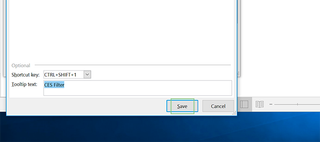
10. Aby skorzystać z szybkiego kroku, wybierz wiadomość e-mail i użyj skrótu klawiaturowego lub kliknij odpowiednią ikonę z Menu szybkiego kroku.
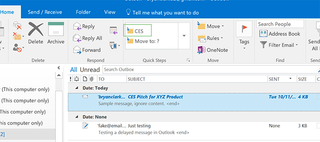
porady Microsoft Outlook
- poprzednia Wskazówka
- następna wskazówka
- Zablokuj nadawcę w programie Outlook 2016
- jak natychmiast oznaczyć wiadomości jako przeczytane w programie Outlook 2016 i wcześniejsze
- Edytuj alerty nowych wiadomości w programie Outlook
- jak połączyć pocztę w programie Office 2016
- Ustaw odpowiedź poza biurem w programie Outlook
- jak tworzyć niestandardowe grupy w programie Outlook 2016
- jak archiwizować pocztę w programie Outlook 2016
- Utwórz podpis e-mail w programie Outlook
- Dołącz zdarzenie kalendarza do wiadomości e-mail
- Skonfiguruj uniwersalną skrzynkę odbiorczą
- Importuj kontakty do książki adresowej macOS
- Wyczyść usunięte wiadomości
- Usuń adresy w programie Outlook Autouzupełnianie
- Zmień Limit rozmiaru załącznika w programie Outlook
- Importuj kontakty przez CSV
- Utwórz kopię zapasową danych programu Outlook
- Zmień czcionki w programie Outlook
- Eksportuj kontakty do CSV
- Dodaj obraz do swojego podpisu
- Skonfiguruj wiadomości poza biurem
- Utwórz szablony wiadomości e-mail
- Ogranicz powiadomienia na Tylko ważne wiadomości e-mail
- Otrzymuj pokwitowania odczytu
- używaj dwóch stref czasowych na spotkania
- Przywołaj wiadomość e-mail
- Zapisz wspólne wyszukiwania
- Filtruj wiadomość e-mail
- Blokuj niechcianą pocztę
- przestań wysyłać Winmaila.dat
- Zaplanuj pocztę wychodzącą
- Utwórz odpowiedzi w puszkach
Pobierz książkę adresową w programie Outlook 2016 i wcześniej
najnowsze wiadomości